

Moduł [Pomiary] aplikacji PRISMAcolor Manager pomaga w wykonywaniu pomiarów kolorów.
W procesie pomiaru wykonaj następujące czynności:
Wybierz diagram testowy.
Diagram testowy określa przepływ pracy pomiaru.
W polu [Metoda wyboru testu]:
Wybierz [Ręcznie], aby postępować zgodnie z krokami przepływ pracy pobierania i drukowania.
Wybierz [Krótki kod identyfikacyjny], aby postępować zgodnie z krokami przepływ pracy z zewnętrznymi paskami kontroli kolorów.
Przygotuj urządzenie pomiarowe.
Dokonaj pomiaru plam kolorów.
Załaduj wyniki pomiaru do aplikacji PRISMAcolor Manager.
Pomiary wykonywane są z pomocą łącznika PRISMAcolor Manager cloud connector. Łącznik PRISMAcolor Manager cloud connector ułatwia nawiązywanie połączenia między urządzeniem pomiarowym a aplikacją PRISMAcolor Manager. Łącznik PRISMAcolor Manager cloud connector musi być zainstalowany na stacji roboczej i działa jako proces w tle.
Jeśli zaczynasz pomiar po raz pierwszy i nie masz zainstalowanego łącznika PRISMAcolor Manager cloud connector, pojawia się nowe okno. Zostaje wyświetlony monit o pobranie łącznika PRISMAcolor Manager cloud connector dla Twojego systemu operacyjnego.
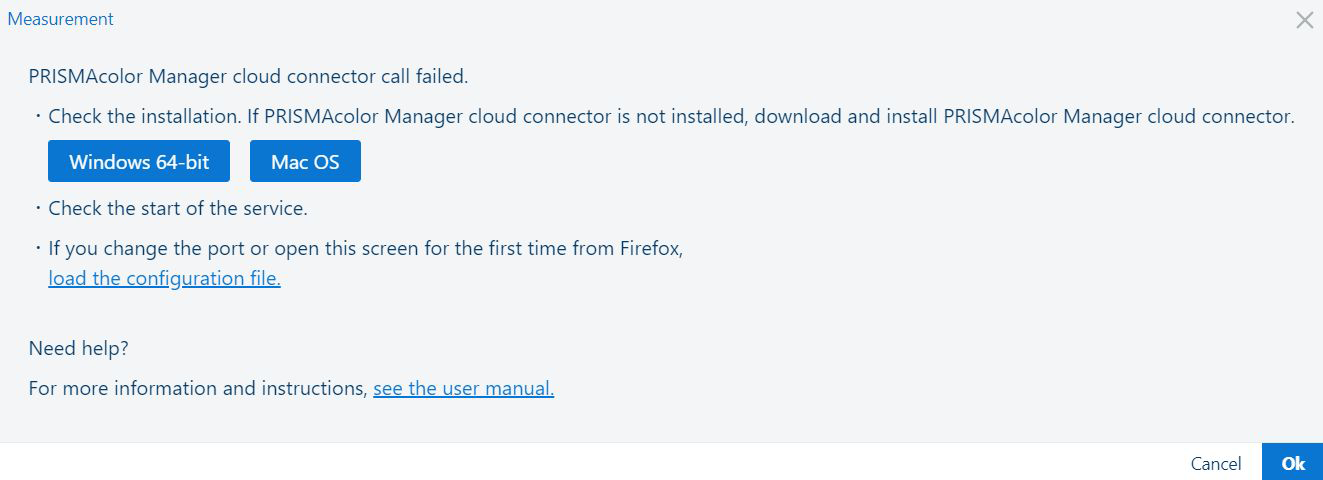 Pobierz łącznik PRISMAcolor Manager cloud connector
Pobierz łącznik PRISMAcolor Manager cloud connector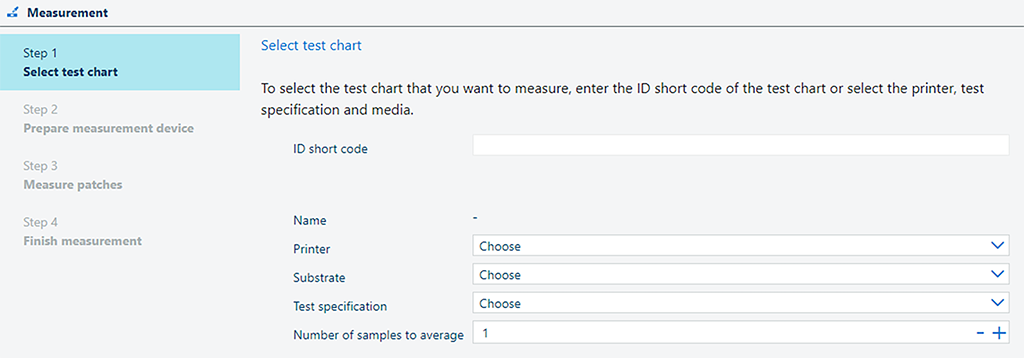 Krok 1: Wybierz diagram testowy
Krok 1: Wybierz diagram testowySposób wyboru diagramu zależy od tego, czy drukowanie diagramu testowego zainicjowano w aplikacji PRISMAcolor Manager (przepływ pracy pobierania i drukowania), czy poza aplikacją PRISMAcolor Manager (przepływ pracy z zewnętrznymi paskami kontroli kolorów).
Pobieranie i drukowanie:
Jeśli używasz przepływu pracy pobierania i drukowania, wprowadź krótki kod ID diagramu testowego. Krótki kod ID możesz znaleźć na diagramie testowym.
Naciśnij klawisz [Enter]. Pozostałe pola (drukarka, podłoże, specyfikacja testu) zostaną wypełnione automatycznie.
Po wprowadzeniu krótkiego kodu ID nie można już użyć innych pól, ponieważ w tym przypadku przepływ pracy pobierania i drukowania został wybrany domyślnie.
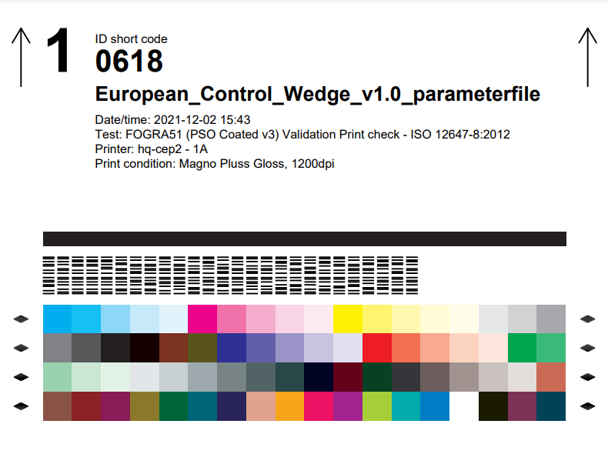 Diagram testowy z krótkim kodem ID
Diagram testowy z krótkim kodem IDZewnętrzne paski kontroli kolorów:
Przepływu pracy z zewnętrznymi paskami kontroli kolorów można użyć, jeśli jeden z obsługiwanych pasków kontrolnych koloru jest już dostępny w drukarce. Na przykład pasek kontrolny koloru może być częścią standardowego zadania testowego lub być wydrukowany na krawędzi arkusza zwykłego zadania drukowania.
Jeśli używasz przepływu pracy z zewnętrznymi paskami kontroli kolorów, wybierz ręcznie drukarkę, podłoże, specyfikację testu i liczbę próbek do uśrednienia.
Im wyższa liczba próbek do uśrednienia, tym dokładniejsze są wyniki atestacji. Zdecydowanie zaleca się zwiększenie liczby próbek w przypadku weryfikacji G7®.
Przepływ pracy z zewnętrznymi paskami kontroli kolorów jest dostępny dla pasków kontroli kolorów i1Pro i i1iSis:
Fogra Media Wedge CMYK V3.0a
Idealliance ISO 12647-7 Control Wedge 2013
Japan Color control strip Ver 1.0
G7 Verifier
Po wybraniu diagramu testowego kliknij przycisk [Rozpocznij pomiar].
Urządzenie pomiarowe należy skalibrować, zanim będzie można zmierzyć diagram testowy. Aby skalibrować urządzenie, wykonaj następujące czynności:
Wybierz urządzenie pomiarowe. W przypadku podłączonych wielu urządzeń pomiarowych wybierz urządzenie pomiarowe, którego chcesz użyć.
Obsługiwane urządzenia pomiarowe to:
X-Rite i1Pro 2;
X-Rite i1Pro 3;
X-Rite i1iSis 1 XL i i1iSis 1 standard;
X-Rite i1iSis 2 XL i i1iSis 2 standard.
Aplikacja PRISMAcolor Manager pokazuje tylko urządzenia pomiarowe, które pasują do wydrukowanego diagramu testowego.
Postępuj zgodnie z instrukcjami wyświetlanymi na ekranie, aby skalibrować urządzenie pomiarowe.
Instrukcje różnią się w zależności od podłączonego urządzenia pomiarowego.
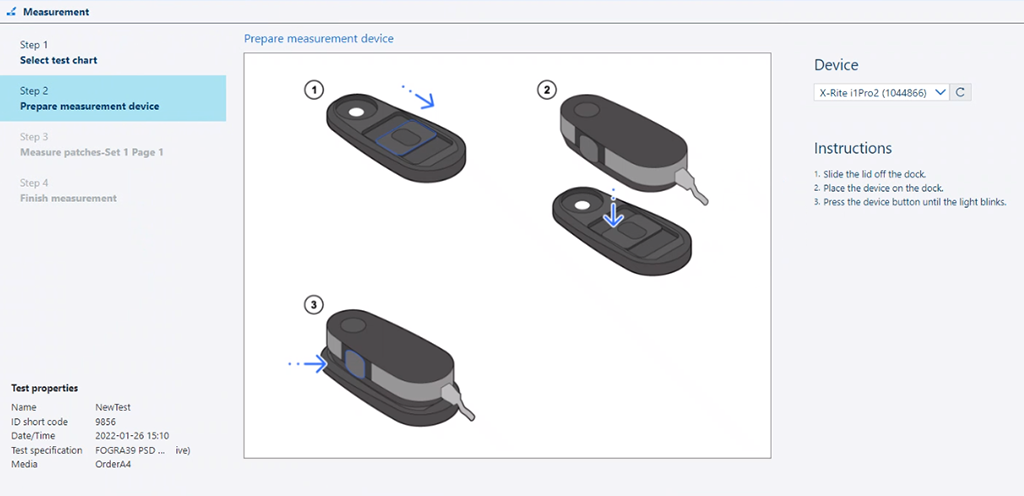 Krok 2: Przygotuj urządzenie pomiarowe
Krok 2: Przygotuj urządzenie pomiarowePo pomyślnej kalibracji urządzenia pomiarowego możesz przejść do następnego kroku.
Jeśli jako urządzenia pomiarowego używasz i1Pro, zobaczysz również instrukcje, jak przygotować do pomiaru płytę nośną.
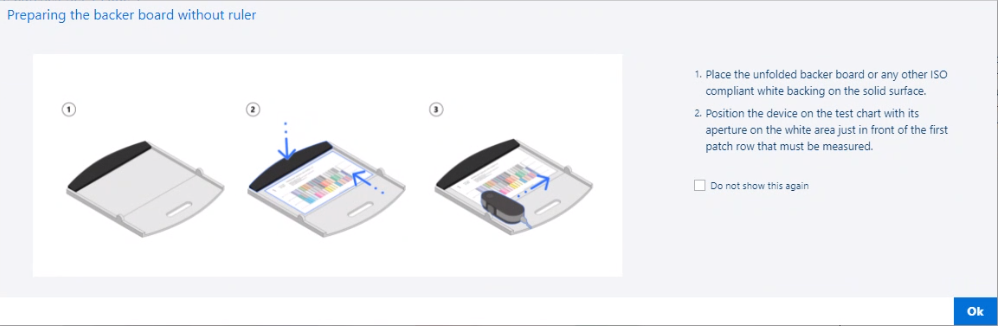 Przygotuj płytę nośną
Przygotuj płytę nośnąProcedura pomiaru plam kolorów różni się w zależności od podłączonego urządzenia pomiarowego i specyfikacji testu. Postępuj zgodnie z instrukcjami wyświetlanymi na ekranie, aby prawidłowo wykonać pomiar.
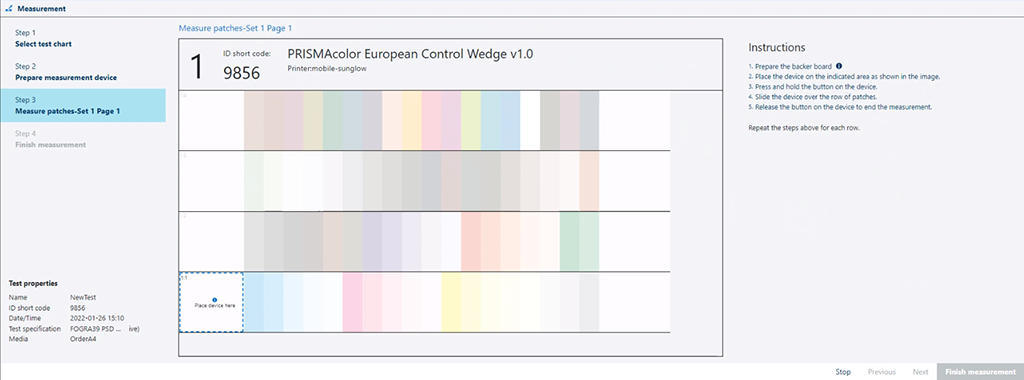 Krok 3: Zmierz plamy
Krok 3: Zmierz plamyAplikacja PRISMAcolor Manager oferuje wizualne informacje zwrotne na temat postępu pomiaru. Rodzaje informacji zwrotnych są następujące:
Mierzony wiersz jest wyróżniony.
Jeśli wiersz zostanie zmierzony pomyślnie, po lewej stronie tego wiersza pojawi się zielony znacznik wyboru. W prawym dolnym rogu zobaczysz również komunikat o powodzeniu pomiaru.
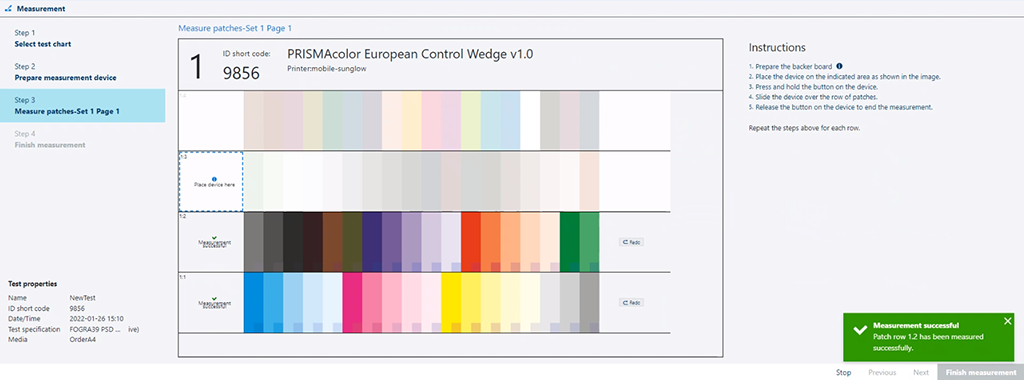 Wiersz zmierzony pomyślnie
Wiersz zmierzony pomyślnieMały kwadrat w prawym dolnym rogu każdej plamy przedstawia mierzony kolor. Nie oczekuj dokładnego dopasowania koloru kwadratu do koloru plamy; odcień musi być podobny, natomiast jasność może się znacznie różnić.
Jeśli pomiar wiersza zakończy się niepomyślnie, pojawi się monit o powtórzenie pomiaru.
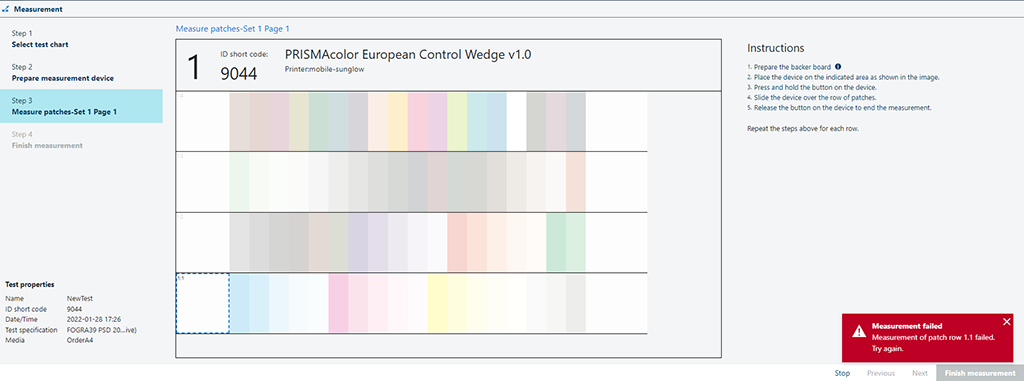 Pomiar wiersza nie powiódł się
Pomiar wiersza nie powiódł sięJeśli mierzone są niewłaściwe plamy, wyświetlane jest ostrzeżenie.
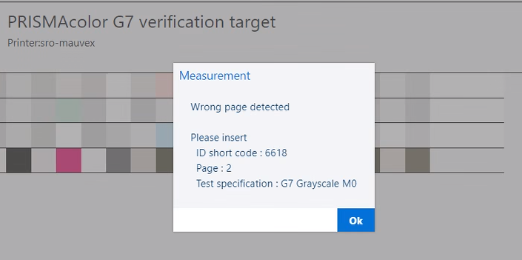 Zmierzono niewłaściwe plamy
Zmierzono niewłaściwe plamyOstrzeżenie jest również wyświetlane, jeśli oczekiwane i zmierzone wartości kolorów bardzo się różnią. Jeśli widzisz to ostrzeżenie, najprawdopodobniej niektóre wiersze nie zostały zmierzone poprawnie.
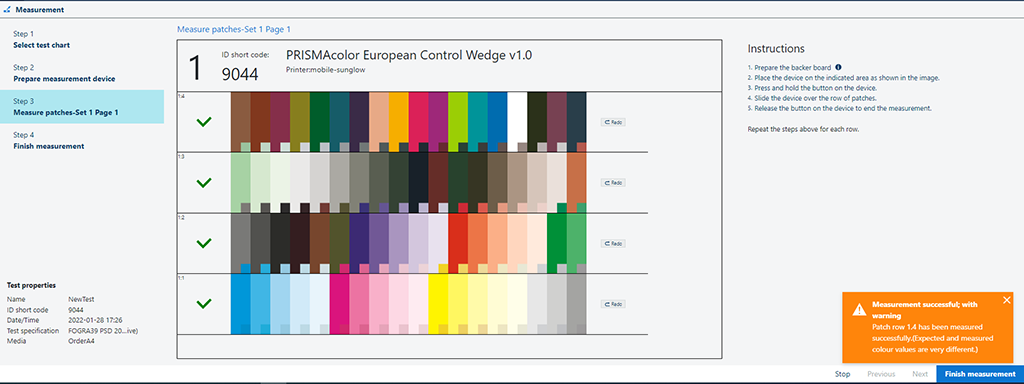 Plamy zmierzone pomyślnie, z ostrzeżeniem
Plamy zmierzone pomyślnie, z ostrzeżeniemJest możliwość ponownego pomiaru wiersza. Aby to zrobić, kliknij przycisk [Powtórz] po prawej stronie wiersza i ponownie go zmierz.
 Ponowny pomiar wiersza
Ponowny pomiar wierszaPo zakończeniu pomiaru należy przesłać wyniki pomiaru do aplikacji PRISMAcolor Manager za pośrednictwem aplikacji Cloud Proxy. Aby to zrobić, kliknij przycisk [Wygeneruj raport].
Możesz zostawić komentarz na temat bieżącego pomiaru.
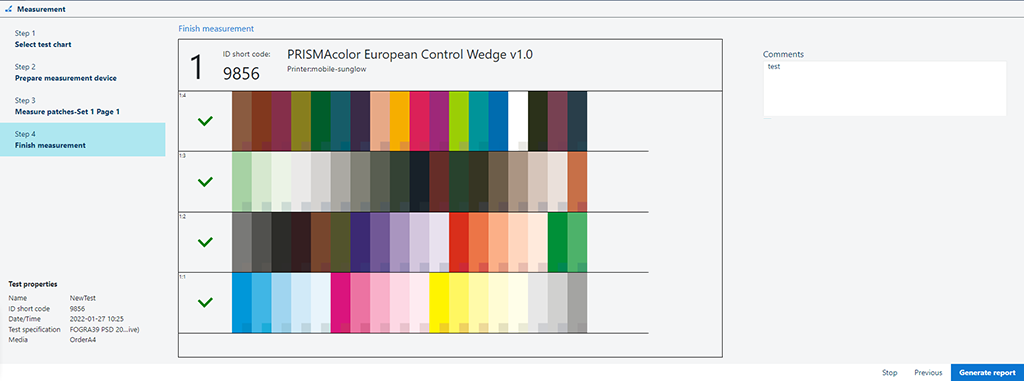 Krok 4: Zakończ pomiar
Krok 4: Zakończ pomiar